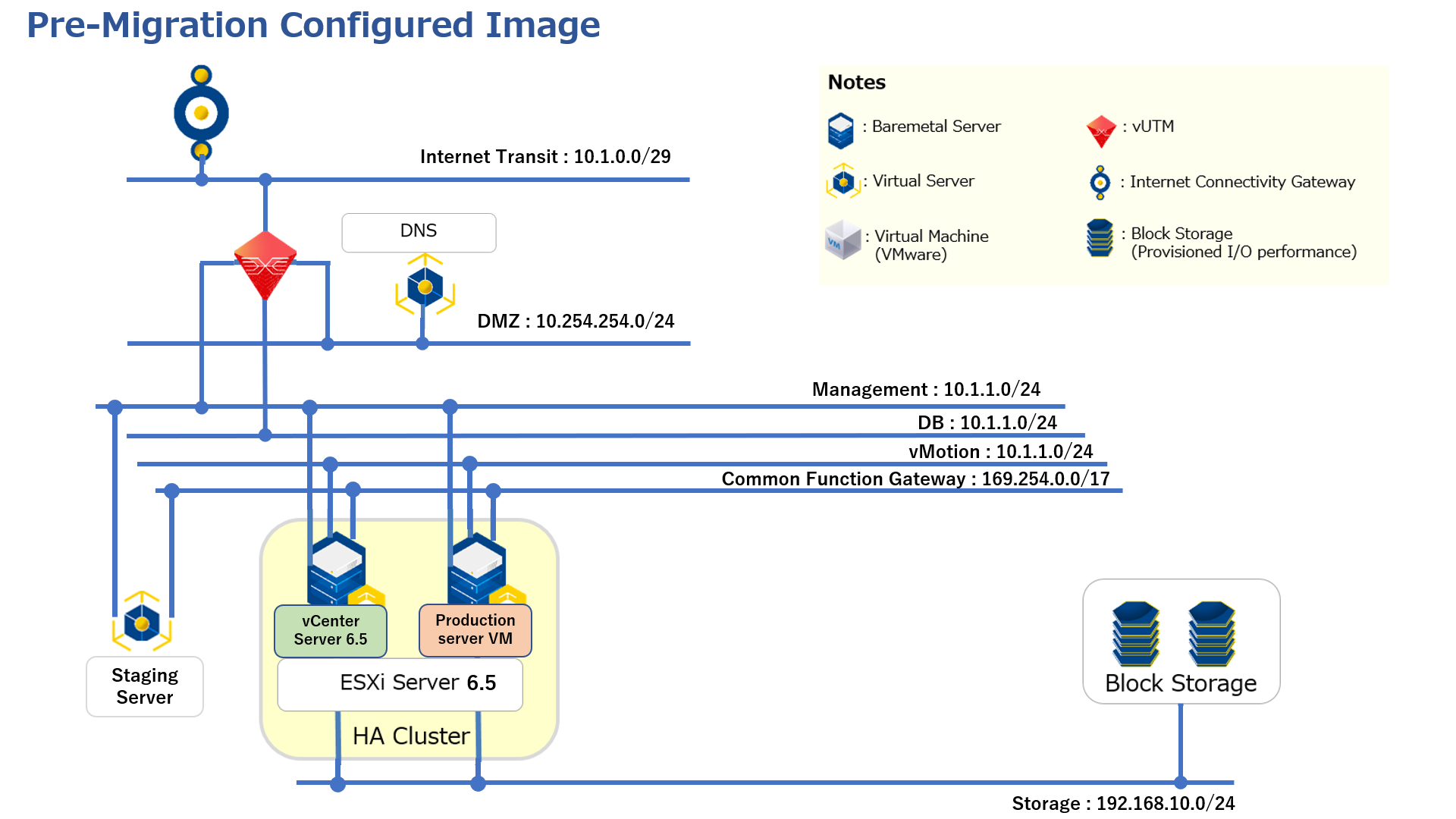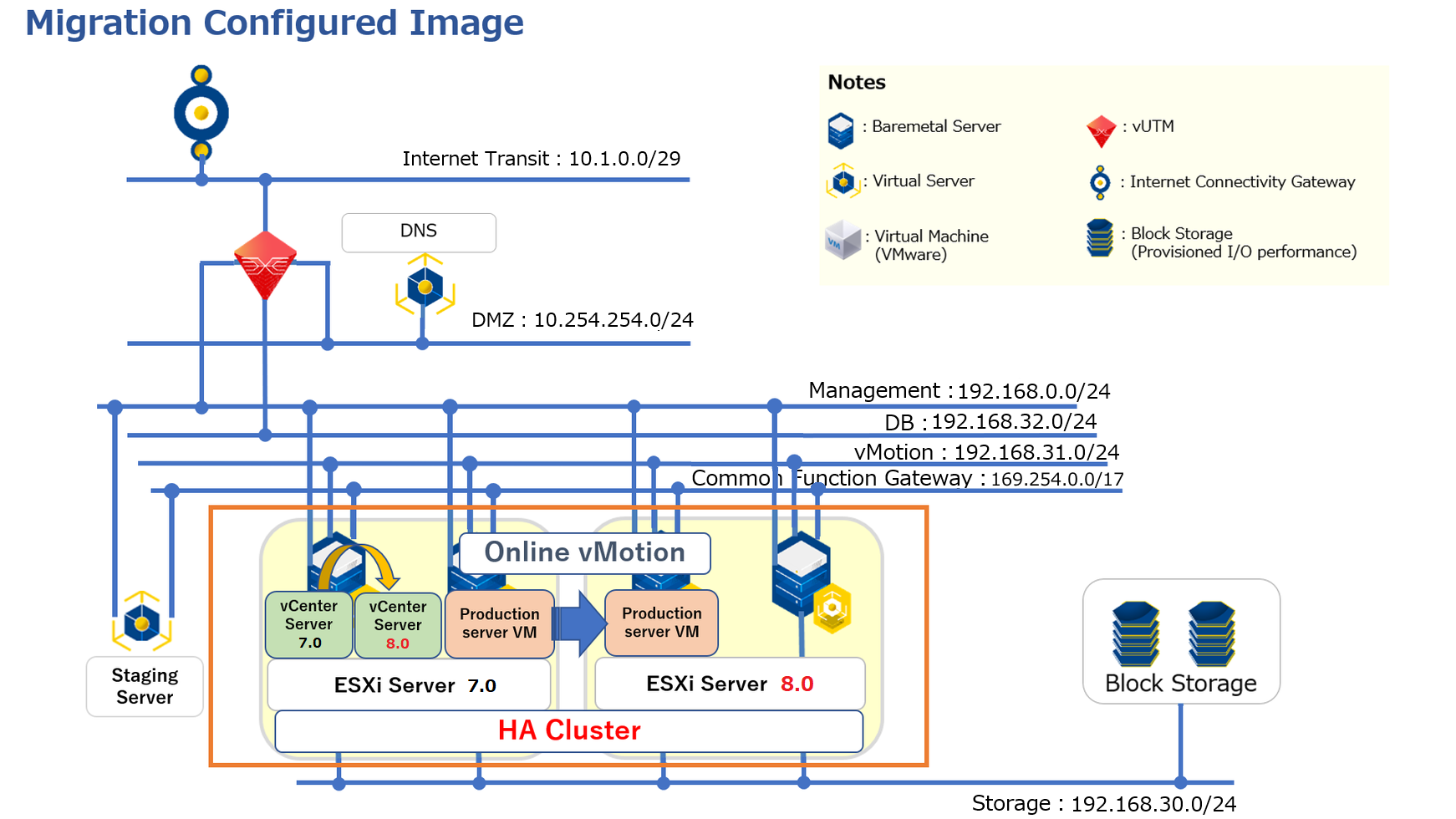1.6.1. vSphere 7.0 移行 概要および全体手順 (vSphere7.0->vSphere8.0)¶
1.6.1.1. はじめに¶
本文書の目的、位置づけ¶
注釈
項目 |
作成状況 |
SDPFのお申込み |
お申込みが完了 |
ロジカルネットワークメニュー |
vSphereマネージメント用(データプレーン)/vSphereサーバーインスタンス通信用(データプレーン)/vSphere vMotion用(データプレーン)/ストレージ接続用(ストレージプレーン)/共通機能ゲートウェイの合計5IDの作成完了 |
ブロックストレージメニュー(IO性能確保) |
LUNの作成が完了 |
ファイアウォールメニュー (vUTM) |
ファイアウォールの作成完了 |
インターネット接続メニュー |
インターネットゲートウェイの作成完了 |
サーバーインスタンスメニュー(推奨) |
作業用サーバーインスタンスの作成完了
WebブラウザからvSphere Clientにアクセスし利用します。
DNSサーバーの作成完了
|
VMware vSphere ESXi |
設定が完了 |
VMware vCenter Server |
構築が完了(vSphere HAを含む) |
前提環境¶
本手順書では、以下の環境間での移行手順を記載します。
(移行元) vCenter Server 7.0 (vCenter Server Appliance版) & vSphere ESXi 7.0 (v1サーバー)
(移行先) vCenter Server 8.0 (vCenter Server Appliance版) & vSphere ESXi 8.0 (v4サーバー)
事前にご準備いただくもの¶
- Webブラウザが利用可能な端末VMware Host ClientおよびvSphere ClientでサポートされるゲストOSやWebブラウザは、以下を参照してください。
- サーバーインスタンス(Staging Server兼DNSサーバー)vSphere ESXiの環境にアクセスするためのStaging Server(踏み台サーバー)となっております。また、vSphere ESXi環境のDNSサーバーも兼ねております。※構成イメージ図上は別々に記載しておりますが、同一サーバーインスタンスです。
仮想サーバー 実体ファイルの格納ストレージ 仮想サーバー 実体ファイルの格納ストレージとしてブロックストレージを使用しております。
移行に使用するモジュール
vCenter Server 8.0のインストールモジュール(vCSA:vCenter Server Applianceを使用)
インストール先ディスクの空き容量
vCenter Server 7.0から vCenter Server 8.0にバージョンアップジョンアップする際に、移行元のvCenter Server 7.0内でバージョンアップするのではなく、移行元のESXi上に新規にvCenter Server 8.0をデプロイします。移行元のESXiにはインストール先のディスクに充分な空き容量が必要ですので、ご注意ください。
ソースvCenter Serverサービスが実行されている仮想マシンの時刻同期
移行元となるvCenter Server 7.0環境については、ソース vCenter Server サービスが実行されているすべての仮想マシンの時刻を同期する必要がありますので、ご注意ください。
詳細は、 vSphere ネットワーク上の時刻の同期 を参照してください。
必要に応じてSDPFにインターネット接続可能なネットワークをご用意ください。
本項のご利用にあたって¶
免責事項
本項にて紹介する構成の一部、または全部を、実際に当社にて構築した手順を一例として紹介します。実際の手順や設定内容は、お客さま環境によって異なる点についてご了承ください。
本項の情報、もしくは資料の掲載には注意を払っておりますが、掲載された情報、資料の正確性については一切保証しません。また、本書に掲載された情報、資料を利用、使用、ダウンロードするなどの行為に関連して生じたあらゆる損害等についても、理由の如何に関わらず、一切責任を負いません。なお、本書の掲載内容は、VMWare社にてサポートされる保証範囲を超えるものではありません。
本項に掲載している情報には、第三者が提供している情報が含まれていますが、これらはお客さまがより便利にvSphere ESXiをご利用いただくために提供しているものであり、第三者が提供している情報に記載された内容の正確性については、当社は一切責任を負いかねますのでご了承ください。
注意事項
本項で提示する操作、構成等は一例であり、性能、効用、完全性等を保証するものではありません。性能、可用性、保守性など、お客さま要件に応じた設計が必要です。移行作業では、vCenter ServerやVMでシャットダウンが発生します。作業タイミングには十分ご注意ください。
本項では、本項で扱う構成を移行する場合に求められるSDPF固有の操作を中心に紹介します。vSphere ESXiの一般的な操作方法については、記載しておりませんのでご注意ください。
本項では、ロジカルネットワークやvUTMの作成、サーバーインスタンスの作成など一般的な操作について記載しておりません。一般的な操作は、Smart Data Platform 詳細情報やチュートリアルをご参照ください。
本項の記載は、予告なく変更する場合がございますので、あらかじめご了承ください。
1.6.1.2. 全体手順¶
1. vCenter Server Applianceのバージョンアップ(7.0->8.0)¶
vCenter Server Appliance 7.0をvCenter Server Appliance 8.0にバージョンアップします。
バージョンアップ方法は以下を参照ください。
(参考)製品およびバージョン間の相互互換性については、以下のVMwareの公式サイトをご参照ください。
2. 移行先ハイパーバイザーのデプロイ¶
vSphere ESXi 8.0のハイパーバイザーを新規にデプロイします。
3. 移行先ハイパーバイザーのクラスターへの組み込み¶
vSphere ESXi 8.0のハイパーバイザーをvCenter Server 8.0のクラスターに組み込みます。
4. 仮想マシンの移行¶
vSphere ESXi 8.0のハイパーバイザー上に、vSphere ESXi 7.0上の仮想マシンをオンラインvMotionで移行させます。
移行方法は以下を参照ください。
5. vSphere ESXi 7.0のハイパーバイザーの削除¶
既存のvSphere ESXi 7.0のハイパーバイザーを削除します。